解壓縮時 7-Zip 資料錯誤 [修復]
![解壓縮時 7-Zip 資料錯誤 [修復]](https://cdn.thewindowsclub.blog/wp-content/uploads/2024/03/7-zip-data-error-while-extracting-1-640x375.webp)
7-Zip是否在您的 Windows PC 上不斷顯示資料錯誤? 7-Zip 是一種流行的檔案存檔器,可讓您壓縮或解壓縮不同格式的檔案。雖然它是一個很棒的工具,但有時會出現錯誤。此類錯誤之一包括資料錯誤。一些用戶報告在嘗試在 Windows 上提取存檔時遇到此錯誤。
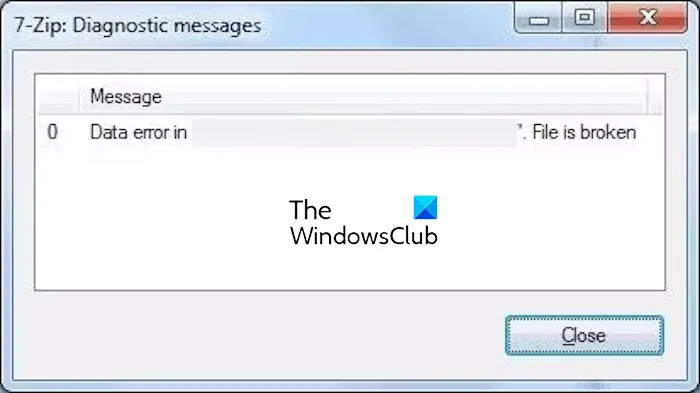
此錯誤表示來源存檔檔案中的資料有問題。它可能已損壞或感染了病毒,或者此錯誤背後可能有其他原因。無論如何,我們都有有效的修復程序可以幫助您解決此錯誤。所以,請查看以下內容。
修復在 Windows 11/10 中提取檔案時 7-Zip 資料錯誤
如果您在 Windows 上使用 7-Zip 提取檔案時出現資料錯誤,請使用下列解決方案來修復該錯誤:
- 重新啟動 7-Zip 或 Windows。
- 檢查是否有病毒感染。
- 重新下載存檔。
- 確保密碼正確(如果適用)。
- 修復存檔。
- 重新安裝 7-Zip。
- 嘗試使用替代文件解壓縮程式。
1]重新啟動 7-Zip 或 Windows
要修復該錯誤,您可以做的第一件事是重新啟動 7-Zip 並查看是否能夠提取檔案。如果這沒有幫助,請嘗試重新啟動電腦並檢查錯誤是否消失。
2]檢查是否有病毒感染
此錯誤可能是由於您的電腦感染病毒而觸發的。因此,如果情況適用,請掃描您的電腦是否有病毒和惡意軟體,並從系統中移除偵測到的威脅。
3]重新下載存檔
如果您嘗試解壓縮的存檔是從互聯網下載的,則它可能會在下載過程中損壞。因此,在使用 7-Zip 提取資料時,您會不斷收到資料錯誤。因此,如果這種情況適用,您可以再次下載有問題的存檔檔案並嘗試再次提取它。查看錯誤是否已修復。
請參閱: 解壓縮 zip 檔案時路徑太長錯誤 0x80010135。
4]確保密碼正確(如果適用)
一些用戶報告在提取加密存檔時收到「密碼錯誤」訊息以及資料錯誤。如果您收到相同的錯誤訊息,請確保您輸入了正確的密碼。
5]修復存檔
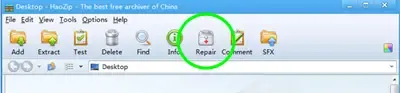
由於該錯誤可能是由於存檔損壞引起的,請嘗試修復它並檢查錯誤是否解決。有多種免費的 ZIP 修復工具可以用來恢復損壞的檔案。舉幾個例子,Repair Zip、Zip2Fix、IZArc、Object FIX ZIP 和Haozip 都是一些不錯的工具。
如果您在損壞的 RAR 檔案中遇到此錯誤,DataNumen RAR Repair 是修復損壞的檔案的好軟體。
請參閱: 存檔格式未知或已損壞。
6]重新安裝7-Zip
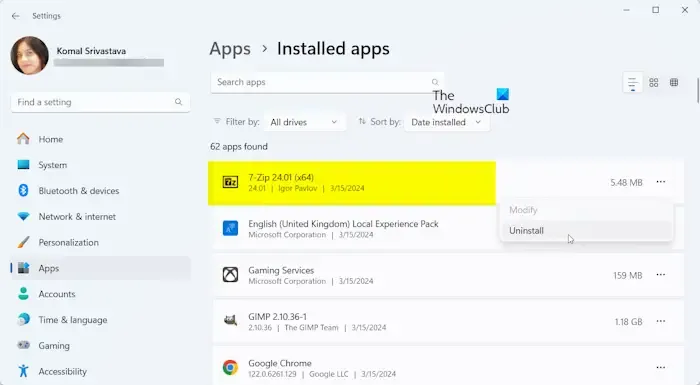
如果錯誤繼續彈出,則可能是 7-Zip 安裝已損壞或不正確。因此,在這種情況下,您可以嘗試在 PC 上卸載並重新安裝 7-Zip 以修復該錯誤。
首先,關閉 7-Zip 並使用 Win+I 開啟「設定」。之後,移至“應用程式”標籤並點擊“已安裝的應用程式”選項。現在,向下捲動到 7-Zip 應用程序,然後按三點選單按鈕。接下來,選擇“卸載”選項,然後按照提示說明從電腦上卸載該應用程式。
完成後,重新啟動計算機,從其官方網站下載最新版本的 7-Zip,並將其安裝在您的 PC 上。
檢查資料錯誤是否現已解決。
7]嘗試替代文件解壓縮器
如果錯誤未解決,解決該問題的最後方法是使用替代軟體來提取檔案。有多種適用於 Windows 的免費檔案擷取器工具,您可以使用它們來提取 RAR、ZIP 和其他類型的檔案。Extract Now和PeaZip都是不錯的選擇。您還可以使用免費的 Microsoft Store 應用程式來提取 RAR 和其他存檔檔案。
為什麼我無法使用 7-Zip 解壓縮檔?
如果您無法在 Windows 上使用 7-Zip 提取文件,則問題背後可能有多種原因。可能是因為存檔已損壞。如果您嘗試提取受密碼保護的存檔,則可能是您輸入了錯誤的密碼來解鎖存檔。此外,磁碟空間不足、檔案路徑過長或檔案名稱中存在特殊字元以及使用過時版本的 7-Zip 也可能導致相同的問題。
如何修復損壞的 7-Zip 檔案?
要修復損壞的 7-Zip 文件,您可以嘗試使用 WinRAR 應用程式。它提供了專用的修復存檔功能來修復損壞的存檔。它可能會為您修復 7Z 檔案。除此之外,您可以透過從網路重新下載來恢復損壞的 7-Zip 檔案。



發佈留言